- Autor Abigail Brown [email protected].
- Public 2023-12-17 07:00.
- Naposledy zmenené 2025-06-01 07:18.
Naše najlepšie tipy
Najlepšie celkovo: Dragon Professional Individual
"Drak je nabitý rôznymi funkciami a rozsiahlymi možnosťami prispôsobenia a je zlatým štandardom programov na rozpoznávanie reči."
Najlepšie pre Windows 11: Vstavaný diktát
"Pre spoľahlivé riešenie hovoreného textu na text v systéme Windows ani nemusíte hľadať inde, pretože najnovší operačný systém od spoločnosti Microsoft už jeden obsahuje"
Najlepšie pre MacOS: Vstavaný diktát
"Vstavaný program pre macOS umožňuje konverziu hovoreného slova na text pri prechádzke v parku."
Najlepšie pre podniky: Dragon Professional Group
"Najlepší softvér na prevod reči na text pre podniky umožňuje zamestnancom vytvárať dokumentáciu 3x rýchlejšie a s 99% presnosťou rozpoznávania."
Najlepšie s funkciami virtuálneho asistenta: Braina
„Poháňaný umelou inteligenciou, Braina je jedinečný softvér na prevod reči na text, ktorý sa môže pochváliť rozsiahlymi funkciami virtuálneho asistenta.“
Najlepšie online: Hlasové zadávanie Google
„Všetko, čo potrebujete, je účet Google, webový prehliadač Chrome a spoľahlivé internetové pripojenie.“
Najlepšie pre iOS: Zabudovaná funkcia diktovania
„Ak chcete spoľahlivé riešenie prevodu textu na text pre váš iPhone a iPad, máte ho integrované priamo do iOS.“
Najlepšie pre Android: Hlasové písanie na klávesnici Gboard
„S Gboard môžete použiť svoj hlas na všetko od písania e-mailov až po odpovedanie na textové správy.“
Celkovo najlepšie: Dragon Professional Individual

Dragon bol vždy zlatým štandardom programov na rozpoznávanie reči, čo platí aj dnes. Dragon Professional Individual, nabitý nákladom funkcií a rozsiahlymi možnosťami prispôsobenia, je nepochybne najlepší dostupný softvér na prevod reči na text. Jeho rečový engine novej generácie využíva technológiu „Deep Learning“, čo umožňuje programu prispôsobiť sa hlasu používateľa a zmenám prostredia - aj keď diktuje.
Vďaka funkcii „Smart Format Rules“môžu používatelia jednoducho nakonfigurovať, ako chcú zobrazovať konkrétne položky (napr. dátumy, telefónne čísla). Pokročilé funkcie prispôsobenia Dragon Professional Individual umožňujú jeho prispôsobenie pre maximálnu efektivitu a produktivitu. Môžete importovať alebo exportovať vlastné zoznamy slov pre akronymy a jedinečné obchodné výrazy. Navyše si môžete nakonfigurovať vlastné hlasové príkazy na rýchle vkladanie často používaného obsahu (napr. textu, grafiky) do dokumentov a dokonca vytvárať makrá, ktoré šetria čas na automatizáciu viackrokových úloh pomocou jednoduchých hlasových príkazov.
Najlepšie pre Windows 11: Vstavaný diktát

Pre spoľahlivé riešenie Windows talk-to-text nemusíte ani hľadať inde, pretože najnovší operačný systém od Microsoftu už jeden obsahuje. Vylepšená funkcia diktovania, ktorá bola predstavená ako súčasť aktualizácie z 5. októbra, vám umožní rýchlo a presne zachytiť všetky vaše myšlienky a nápady iba pomocou vášho hlasu. Keďže je diktovanie hlboko integrované do operačného systému, funguje bezchybne takmer s akýmkoľvek textovým poľom v systéme Windows 11. Ak chcete začať, vyberte textové pole (napr. dokument Microsoft Word, pole na napísanie e-mailu), použite kláves s logom „Windows“pomocou klávesu „H“spustíte panel s nástrojmi diktovania a začnete hovoriť.
Väčšinu písmen, číslic, interpunkčných znamienok a symbolov môžete jednoducho nadiktovať vyslovením ich mien (napr.g. ak chcete vložiť $, povedzte „znak dolára“). Diktovanie tiež podporuje množstvo hlasových príkazov, ktoré vám umožňujú vybrať/upraviť text, presunúť kurzor na určené miesto a ďalšie. Windows 11 podporuje množstvo rôznych jazykov na diktovanie a váš počítač musí byť pripojený k internetu a mať funkčný mikrofón, aby ste ho mohli používať.
Najlepšie pre MacOS: Vstavaný diktát

Funkcia diktovania spoločnosti Apple je zabudovaná priamo do operačného systému pre stolné počítače, nie sú potrebné riešenia tretích strán. Vstavaný program pre macOS umožňuje previesť vaše hovorené slová na textovú prechádzku v parku.
Ak chcete nastaviť diktovanie, prejdite do ponuky Apple > Systémové preferencie > Dostupnosť > Hlasové ovládanie a potom vyberte „Povoliť hlasové ovládanie“. Tu môžete vybrať jazyk diktovania a nakonfigurovať ďalšie možnosti. Keďže je diktát natívnou súčasťou operačného systému, funguje dobre s akýmkoľvek textovým poľom v systéme macOS.
Ak ho chcete použiť, umiestnite kurzor do ľubovoľného textového poľa (napr. dokument Apple Pages, okno na napísanie e-mailu), dvakrát stlačte kláves „Fn“pre aktiváciu a začnite hovoriť. Keďže sa táto funkcia učí vlastnosti vášho hlasu a prispôsobuje sa vášmu prízvuku, pri ďalšom používaní sa zlepšuje. Diktovanie podporuje viacero hlasových príkazov pre všetky štandardné operácie (napr. výber/formátovanie textu, presunutie kurzora na konkrétnu pozíciu, zadávanie interpunkčných znamienok/symbolov) a umožňuje vám vytvárať si aj vlastné.
Ak chcete získať ďalšie programy pre počítače Mac, pozrite si nášho sprievodcu najlepším softvérom na úpravu videa pre počítače Mac a najlepším softvérom na publikovanie na počítači pre počítače Mac.
Najlepšie pre podniky: Dragon Professional Group
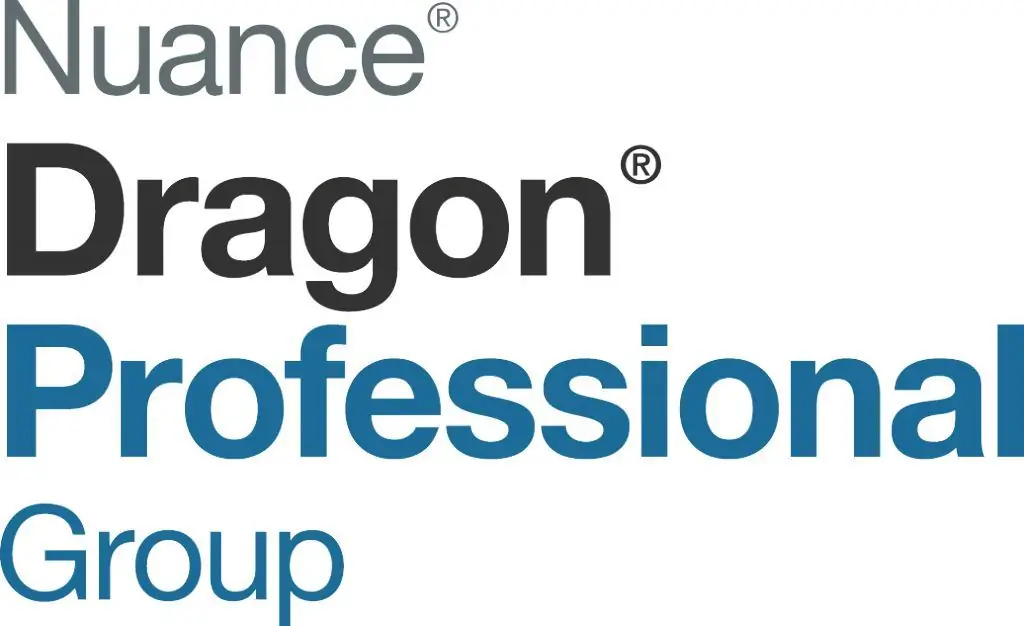
Získajte bezplatný USB headset pri kúpe Dragon Home alebo Dragon Professional Individual pomocou kódu USB2022 pri pokladni.
Hoci dokumentácia je kľúčovou súčasťou každodenného pracovného toku každej organizácie, zvyčajne zaberá veľa drahocenného času a zdrojov. Nemusí to tak však byť, vďaka Dragon Professional Group. Najlepší softvér na prevod reči na text pre podniky umožňuje zamestnancom vytvárať dokumentáciu 3x rýchlejšie (v porovnaní s písaním) a 99% presnosťou rozpoznávania. Umožňuje to rečový nástroj novej generácie programu, ktorý využíva technológiu „Deep Learning“na dosiahnutie vysokej presnosti rozpoznávania pri diktovaní, a to aj pre používateľov s diakritikou alebo tých, ktorí pracujú v otvorených kancelárskych priestoroch.
Dragon Professional Group tiež uľahčuje automatizáciu opakujúcich sa úloh a zefektívňuje viackrokové procesy. Môžete nakonfigurovať vlastné hlasové príkazy, ktoré sú užitočné pri rýchlom pridávaní často používaných položiek (napr. podpisov) do dokumentov. Systém vám tiež umožňuje vytvárať makrá, ktoré šetria čas, alebo pridávať výrazy špecifické pre dané odvetvie do slovníka softvéru a zdieľať ich s ostatnými zamestnancami.
Program sa dodáva aj s „Nuance Management Center“, centralizovanou konzolou pre správu používateľov, ktorá umožňuje jednoduchú správu všetkého od používateľských profilov až po vlastné databázy príkazov.
Najlepšie s funkciami virtuálneho asistenta: Braina
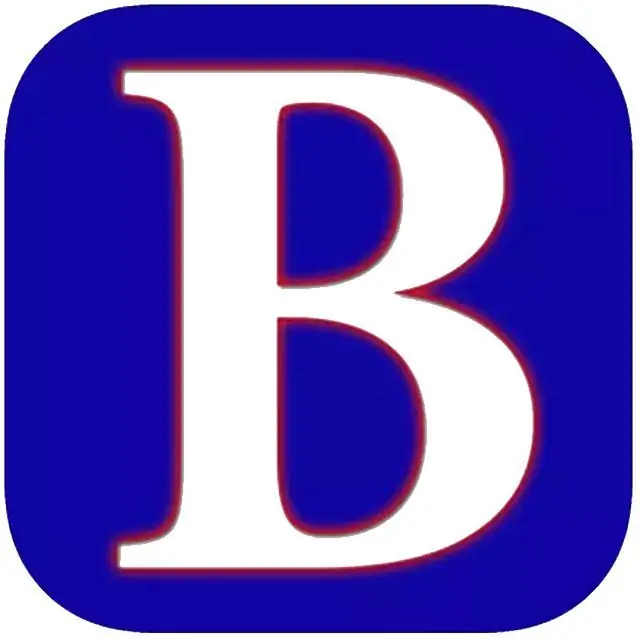
Programy na rozpoznávanie reči sú skvelé na konverziu vášho hlasu na text, ale čo keby ste ich mohli použiť aj na nastavenie budíkov a možno aj vyhľadávanie súborov v počítači? S Brainou môžete urobiť len to a ešte oveľa viac. Braina, poháňaný umelou inteligenciou (AI), je jedinečný softvér na prevod reči na text s rozsiahlymi funkciami virtuálneho asistenta.
Multifunkčný program vám umožňuje používať príkazy v prirodzenom jazyku na ovládanie počítača a vykonávanie rôznych úloh, a to všetko z pohodlného prostredia s jedným oknom. Braina môže byť nápomocná pri vyhľadávaní informácií online, vykonávaní zložitých matematických výpočtov, prehrávaní obľúbených skladieb, zapisovaní poznámok, otváraní konkrétnych súborov/programov/webových stránok a získavaní informácií o počasí.
Podporuje aj vlastné hlasové príkazy a makrá, ktoré uľahčujú automatizáciu opakujúcich sa úloh. Pokiaľ ide o funkciu prevodu reči na text, program podporuje hlasové diktovanie vo viac ako 90 rôznych jazykoch a prízvukoch (napr. angličtina, nemčina, španielčina, francúzština, taliančina, ruština, japončina) s presnosťou až 99 %.
Najlepšie online: Hlasové zadávanie Google
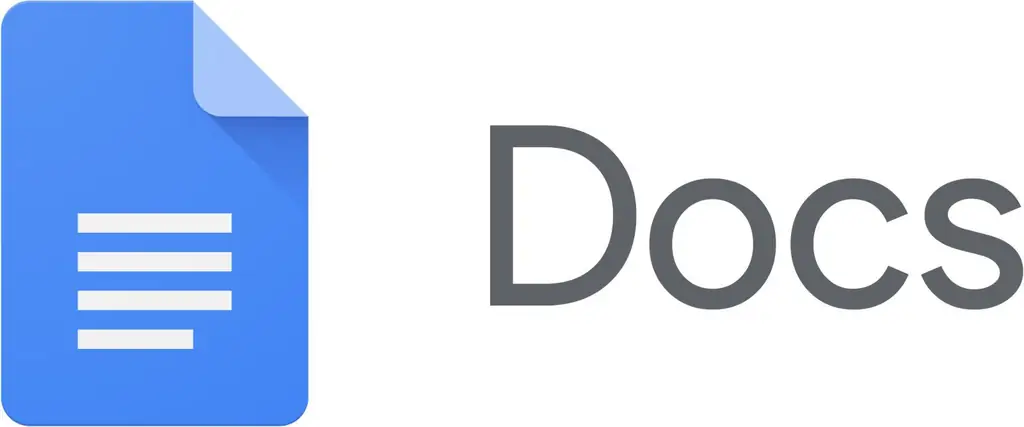
Dokumenty Google obsahujú mnoho funkcií, ako je spolupráca viacerých používateľov, kompatibilita doplnkov a história verzií. Webový textový procesor však podporuje aj funkciu hlasového písania od spoločnosti Google, vďaka čomu patrí medzi najlepšie dostupné online riešenia prevodu reči na text. Všetko, čo potrebujete, je účet Google, webový prehliadač Chrome a spoľahlivé internetové pripojenie.
Ak chcete začať s prevodom reči na text, otvorte dokument v Dokumentoch Google a v ponuke Nástroje vyberte možnosť „Hlasové zadávanie…“. Keď prehliadaču povolíte prístup k mikrofónu počítača, kliknutím na pole mikrofónu začnite hovoriť a hlasové zadávanie prevedie vaše slová na text v reálnom čase.
Ak chcete dosiahnuť najlepšie výsledky, musíte hovoriť jasne a priemerným tempom. Hlasové zadávanie Google umožňuje diktovanie v mnohých jazykoch (napr. v angličtine, fínčine, nórčine, švédčine alebo thajčine) a predtým, ako začnete hovoriť, si môžete jeden vybrať pomocou poľa mikrofónu. Všetky štandardné operácie, ako je výber alebo úprava textu, aplikovanie formátov alebo presunutie kurzora na určené miesto v dokumente, je možné vykonať pomocou hlasových príkazov.
Najlepšie pre iOS: vstavaná funkcia diktovania

Systém iOS od spoločnosti Apple je známy svojou nekomplikovanou povahou. Všetky funkcie mobilného operačného systému sú ľahko použiteľné a písanie hlasom nie je výnimkou. Ak chcete spoľahlivé riešenie prevodu reči na text pre váš iPhone a iPad, máte ho integrované priamo do iOS. K funkcii hlasového diktovania je možné pristupovať prostredníctvom predvolenej klávesnice systému iOS a funguje skvele s aplikáciami, ktoré akceptujú zadávanie textu. Používanie funkcie prevodu reči na text od spoločnosti Apple vám umožňuje robiť všetko od písania e-mailov až po písanie poznámok pomocou hlasu.
Ak chcete diktovať text v ľubovoľnej aplikácii, klepnite na ikonu mikrofónu na klávesnici iOS a začnite hovoriť. Keď diktujete, zobrazí sa animovaný priebeh, ktorý označuje, že sa vaša reč spracováva. Ak sa pri diktovaní vyskytnú nejaké chyby, napríklad pravopisné chyby, možno ich opraviť ručne. Diktovanie v systéme iOS funguje offline (pre vybrané jazyky) a väčšina operácií (napr. formátovanie textu, pridávanie interpunkcie) podporuje hlasové príkazy.
Najlepšie pre Android: Hlasové písanie na klávesnici Gboard
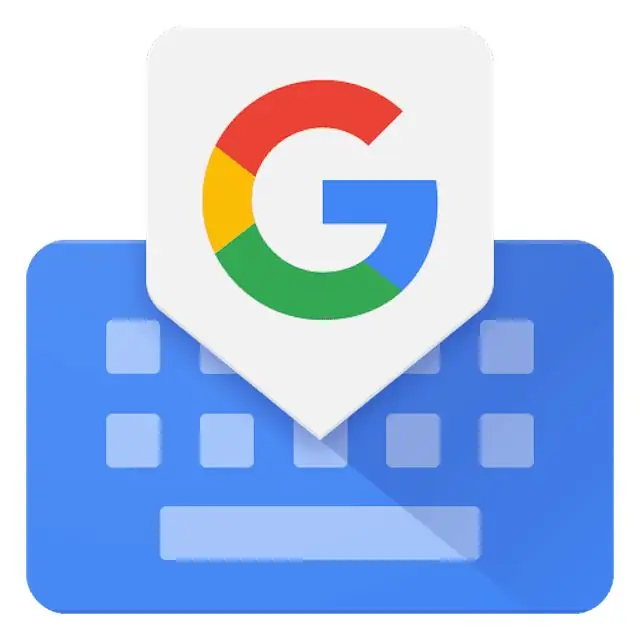
Z mnohých aplikácií pre klávesnicu dostupných pre Android je Gboard pravdepodobne najobľúbenejšia. Klávesnica Google prichádza s množstvom šikovných funkcií, ako je písanie ťahom a režim jednou rukou. Okrem toho však obsahuje aj spoľahlivé funkcie rozpoznávania reči. Hlas môžete použiť na všetko, od písania e-mailov až po odpovedanie na textové správy, pretože hlasové písanie Gboardu funguje s akoukoľvek aplikáciou pre Android, ktorá akceptuje textový vstup. Ak chcete použiť túto funkciu, stačí klepnúť na ikonu mikrofónu a začať diktovať, keď sa zobrazí „Hovorte teraz“.
Funkciu hlasového zadávania Gboard môžete použiť aj na nahradenie slov v akomkoľvek dokumente alebo správe. Na tento účel vyberte cieľové slovo a klepnite na ikonu mikrofónu. Keď sa zobrazí „Hovorte“, vyslovte nové slovo, ktoré nahradí existujúci výraz. Gboard podporuje hlasové diktovanie vo viacerých jazykoch a dá sa použiť aj offline.
Náš proces
Naši autori strávili 7 hodín skúmaním najpopulárnejšieho softvéru na prevod reči na text na trhu. Pred vydaním svojich konečných odporúčaní zvážili 15 celkovo odlišný softvér, preverili možnosti od 8 rôznych značiek a výrobcov, prečítajte si viac ako 100 používateľské recenzie (pozitívne aj negatívne) a testované 4 samotného softvéru. Všetky tieto výskumy dopĺňajú odporúčania, ktorým môžete dôverovať.






